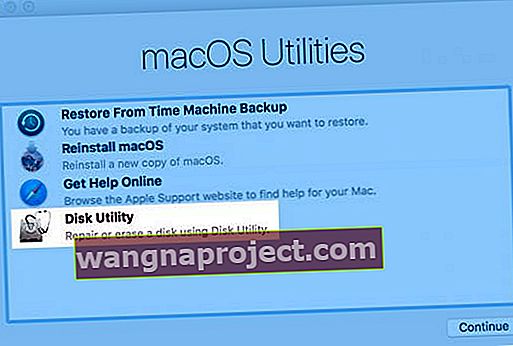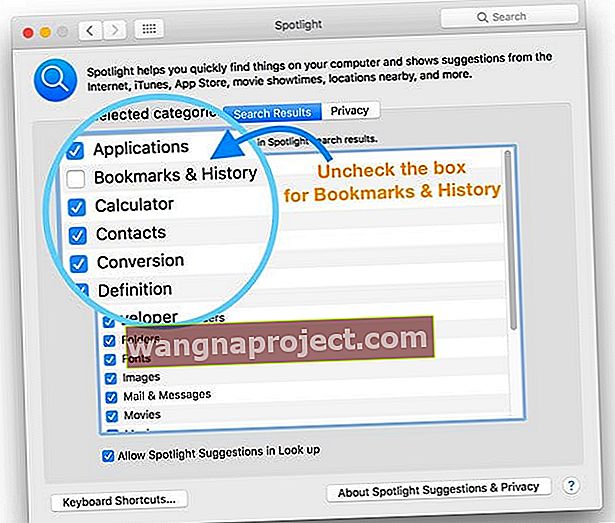פונקציית חיפוש זרקור עובדת היטב ברוב הפעמים ב- MacBook שלנו. הפעם היחידה שחווינו בעיות עם פונקציית הזרקור היא בעקבות שדרוג.
חלק מהמשתמשים ששדרגו לאחרונה את ה- MacBooks שלהם ל- macOS סיירה ולהיי סיירה הבחינו כי החיפוש אינו מניב את התוצאות הנכונות. נראה שהתוצאות לא משתנות ללא קשר לשאילתת החיפוש.
אם אתה נתקל בבעיות בחיפוש זרקור ב- MacBook שלך, דרך הפעולה הטובה ביותר שלך היא לנסות להוסיף מחדש את האינדקס ולראות אם זה פותר את הבעיה שלך.
לפני שתמשיך לאינדקס מחדש, חשוב שתבדוק את זמינות התכונות לפי אזור. תכונות חיפוש זרקור כגון הצעות וחיפוש בשפה טבעית זמינות באזורים מוגבלים בלבד. בדוק למטה אם מדינת השימוש שלך מתאימה.
כלי דיסק להצלה!
- הפעל מחדש את מצב השחזור על ידי החזקת שני מקשי Command + R בעת האתחול
- בהנחיית המסך למצב שחזור, בחר Disk Utility
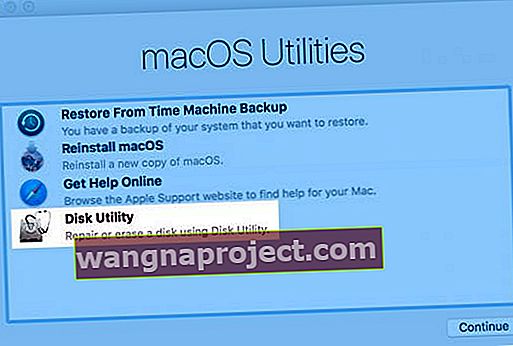
- בחר עזרה ראשונה מהכרטיסיות העליונות
- בחר הפעל כדי לאפשר לעזרה ראשונה לבדוק שגיאות בדיסק שלך ולתקן אותן

- לאחר סיום העזרה הראשונה, הפעל מחדש כרגיל ובדוק אם חיפוש זרקור עובד!
חיפוש זרקור לא עובד ב- MacBook: בדוק את העדפות הזרקורים שלך
חשוב גם לאשר את העדפות חיפוש הזרקורים שלך. לחץ על תפריט Apple בחלק העליון ובחר העדפות מערכת> זרקור . ודא שאתה לא כולל את האפליקציות הקשורות לחיפוש שלך בהעדפות שלך כאן. אתה מוצא את כל האפליקציות שלך בכרטיסייה העדפות חיפוש.
כדי להוסיף מחדש אינדקס בעת שימוש ב- MacOS Sierra או ב- MacOS High Sierra, לחץ על הכרטיסייה פרטיות. גרור את התיקיה או הדיסק שברצונך להוסיף לאינדקס מחדש. אתה יכול גם להשתמש בסימן '+' כדי לדפדף ב- MacBook שלך ולבחור בתיקיות המתאימות שברצונך להוסיף לאינדקס מחדש.
אשר כאשר אתה רואה את ההודעה על אי הכללת התיקיות מתוצאות זרקור. לאחר שהכונן / התיקיה נוספו לכרטיסייה פרטיות, לחץ על הלחצן הסר (-) כדי להסיר אותו מהרשימה.
צא מהעדפות המערכת ו- Spotlight יתחיל להוסיף מחדש את האינדקס לתיקייה / כונן זה.
כיצד לבדוק את תהליך האינדקס מחדש של הזרקורים
אתה יכול לבדוק אם תהליך האינדקס מחדש עובד על ידי פתיחת צג הפעילות שלך. פתח הפעלה של צג פעילויות מתיקיית השירות שלך ולחץ על כרטיסיית המעבד.
בשדה חיפוש התהליך, הקלד 'mdworker '. זה יפרט את כל תהליכי האינדקס מחדש הקשורים לאור הזרקורים. זה יאשר שהאינדקס מחדש שלך ממשיך קדימה.
אם אתה נתקל בבעיות חיפוש זרקור רק עם תוצאות דואר אלקטרוני, תוכל לשקול לבנות מחדש את תיבות הדואר שלך בדואר. כדי לבנות מחדש, פשוט בחר בתיקיית תיבת הדואר בסרגל הצד של הדואר ובחר מחדש.
זה יכול לקחת קצת זמן, תלוי במספר ההודעות והקבצים המצורפים שיש לך. כאשר אתה משתמש ב- IMAP או בחשבון Exchange, תיבת הדואר שלך נראית ריקה עד להשלמת ההורדה כולה מהשרת.
חיפוש הזרקורים של מק 'מתרסק או מתפטר לאחר שהזנת מעט אותיות בלבד?
יש אנשים שמגלים כי זרקור מפסיק לעבוד לאחר עדכון ה- MacOS שלהם ומתרסק לאחר שהקלדה רק כמה אותיות בתיבת החיפוש. סרגל החיפוש פשוט נעלם לאחר הקלדת 2-4 אותיות או פגיעה בסרגל הרווח. 
זה פשוט יפסיק ולא יאפשר לך לסיים להקליד ולעולם לא יציג תוצאות חיפוש!
אם זה המצב שלך, הנה כמה דברים שתנסה!
- עדכן את Safari במידת האפשר - בעיה זו היא באג שמתוקן לעתים קרובות בגרסאות מאוחרות יותר
- התקן מחדש את macOS ובדוק אם הבעיה מתבהרת
- הקש על מרחב הפקודה והמתין. לאחר מכן הקלד אות אחת בלבד והמתין עד שהרשימה תתאכלס. לאחר מכן השתמש במקשי החץ כלפי מטה או למעלה כדי לאתר את בחירתך
- אינדקס מחדש על ידי הוספה והסרה של MacintoshHD שלך (או איך שלא תקרא לכונן הקשיח הראשי שלך) בהגדרת הפרטיות של Spotlight ( תפריט Apple> העדפות מערכת> Spotlight )
- בטל את סימון התיבה סימניות והיסטוריה בתוצאות חיפוש זרקור ( תפריט Apple> העדפות מערכת> זרקור )
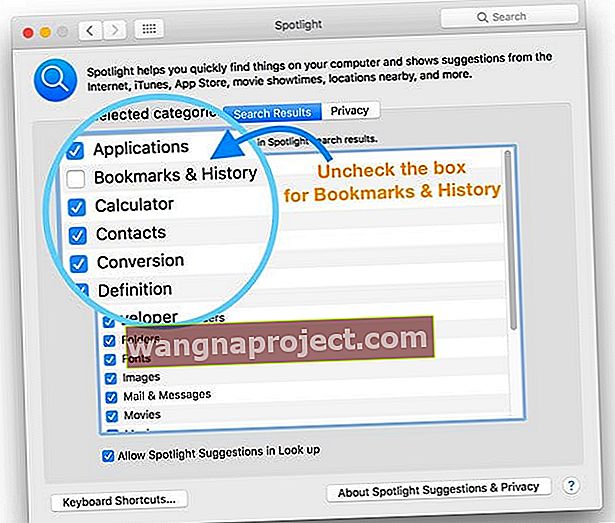
- אם זה לא עוזר, נסה לבטל את הסימון של אחר בתוצאות החיפוש הזרקורים
- הפעל מחדש במצב בטוח והפעל בדיקת דיסק
- צור עוד מנהל מערכת או חשבון משתמש ובדוק אם זרקור עובד (או לא)
- אל תשתמש בחיפוש זרקור. במקום זאת, השתמש בפונקציית החיפוש של Finder בתפריט העזרה
נצל את הטרמינל של ה- Mac שלך! 
- הפעל את מסוף ( יישום> כלי עזר> טרמינל ) והקלד או הדבק את פקודת הטרמינל הבאה: sudo mdutil -E /
- הזן את קוד הגישה שלך למנהל אם תתבקש
- ה- Mac שלך צריך להוסיף מחדש את מסד הנתונים של הזרקורים עבור כל כונני ה- Mac שלך, כולל כוננים חיצוניים
- אם ברצונך להוסיף מחדש כונן ספציפי השתמש רק בפקודות טרמינל אלה: sudo mdutil -E / Volumes / (הוסף את שם עוצמת הקול כאן)
- אינדקס זרקור לוקח זמן, אז היה סבלני
טיפ זרקור מהיר! 
תלוי במה שאתה מנסה לחפש, לפעמים תוצאות החיפוש יכולות להיות מסיביות אם יש לך הרבה נתונים ב- MacBook שלך. טיפ אחד קל לצמצם את תוצאות החיפוש הוא להשתמש במאפיין מטא נתונים ספציפי בחיפוש כדי להגביל את התוצאות.
כדי לחפש רק דוא"ל מדייב מילר, הקלד "סוג דייב מילר: דוא"ל". זה יראה לך רק את תוצאות הדואר האלקטרוני שלך שמזכירות את דייב מילר. תוכלו לקרוא על אפשרויות הסינון השונות העומדות לרשותכם בעיתון הלוח של אפל כאן.
הטיפ הנוסף שעולה בראשך נוגע לבעיות ריקון הסוללה. אם הסוללה של ה- MacBook שלך מציגה ניקוז גבוה, ייתכן שתרצה לכבות את חיפוש הזרקורים של כל היישומים שלך. זה יעשה דרך ארוכה לשימור מיץ הסוללה ב- MacBook שלך.
אנו מקווים שמצאת מאמר זה קל לפתרון בעיות מועיל. אנא יידע אותנו בתגובות למטה אם אתה נתקל בבעיות אחרות עם פונקציית חיפוש זרקור ב- MacBook שלך.